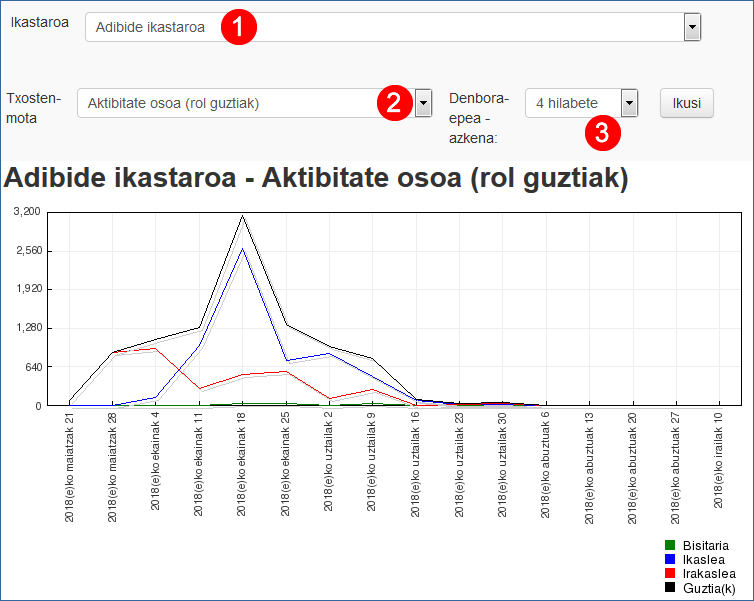VOLVER
HERRAMIENTAS-SEGUIMIENTO-Informes
Txostenak
Partaideen blokea kontsultatzea jarduera kontrolatzeko era azkarra da; izan ere, ikasleak gunera sartzen ari diren jakitea ahalbidetzen du eta. Baina ikastaroko jardueren nondik norakoari buruzko informazio zehatzagoa izateko Kudeaketa > txostenak aukerara kontsulta daiteke. Berez, eGelako gune guztiek ondoko aukerak erabilgarri dituzte:
- Multzo honetan azaltzen diren aukerak (Agerraldiak, Une honetako agerraldiak, Ikastaroaren jarduera, Ikastaroaren partaidetza eta Jarduera-osaketa) eGela eta eGelaPI plataformetan eskuragarri daude.
- “Jarduera-osaketa” aukera azaltzeko aurretik ikastaroko ezarpenetan aktibatu behar da.
- “Estatistikak” aukera soilik eGelaPIn azaltzen da.
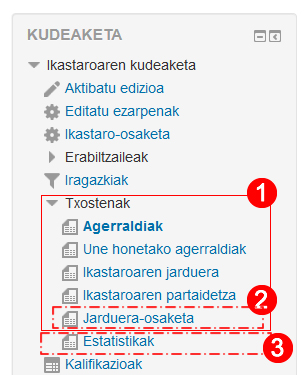
Agerraldiak
Atal honek aukera multzo bat eskaintzen du, eta ikastaroan sartu diren erabiltzaileak irizpide ezberdinen arabera (“Taldea”, “Izena”, “Data” “Jarduera edo Baliabidea”, “Ekintza” (ikusi, gehitu, eguneratu, ezabatu) banatzeko aukera ematen du. Lortutako datuak (ordua, IP helbidea, erabiltzailearen izena, ekintza, baliabide edo jarduera) orrian bertan edo fitxategi batean deskargatzeko aukera izango da.
Erregistratuta gelditzen diren ekintzak ondokoak dira: atal ezberdinetara sarbidea, fitxategien deskarga, jardueretan egindako ekarpenak eta edizio baimendun erabiltzaileek egindako aldaketak. Beraz, ikastaroaren garapena, informazio galerak, plataformaren funtzionamendu akatsak aztertzeko tresna oso erabilgarria da. Baina, “datu gordinak” diren heinean beraiekin lan egitea oso konplexua gerta daiteke. Lortutako informazioarekin nola lan egin eskuliburu honetatik kanpo geldituko litzateke.
Une honetako agerraldiak
Aparteko leiho batean azken hamar agerraldiak azaltzen dituen taula aurkezten du.
Ikastaroaren jarduera
Ikastaroei buruzko informazio orokorra azaltzen duen taula erakusten du, baliabide edo jarduera bakoitzeko lerro bat duelarik eta ondoko informazioa zutabeetan ( Ikustaldiak, Harremana duten blog-sarrerak, Azken sarrera ) antolaturik. Baliabide interesgarria da erabiltzaileak ikastaroko atal guztietara sartzen diren aztertzeko. Partaideek bidalketarik egin ez dutenean Ikastaroan izaten ari diren aurrerakuntza aztertzeko baliagarri da, izan ere, aurrerakuntza ez baita “Jarduera-osaketa”ko taulan islatzen.
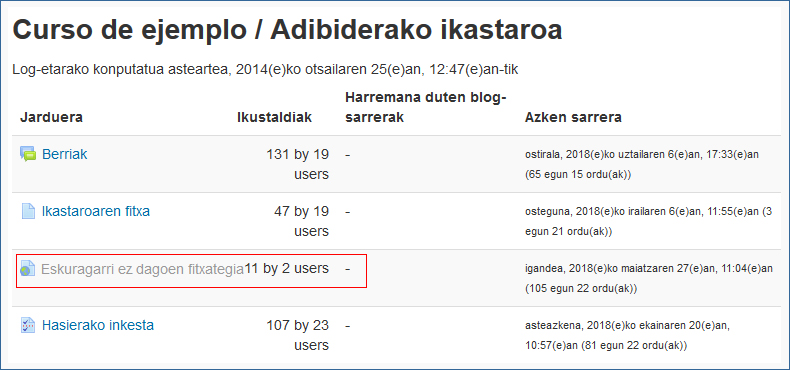
“Ikastaroaren jarduera” aukerak erakusten duen taulak irakasle roldun erabiltzaileak ere azaltzen ditu, goialdeko irudian gorriz adierazten den bezala. Kasu honetan, ikasleek eskuragarri ez duten dokumentu bat izango litzateke beraz, islatzen diren agerraldi irakasle roldun erabiltzaileenak izango lirateke. Gainontzeko kasuak erabiltzailearen rolaren arabera bereiztean ezinezkoa da.
Ikastaroaren partaidetza
Atal honek erabiltzaile bakoitzeko eta atal bakoitzeko informazioa azaltzen du. Ondorengo irudian ikus daiteken bezala, fomularioak jarduera mota (1), noizko agerraldiak aurkeztea nahi den (2), zein roldun erabiltzaileak aztertu nahi diren (3), eta zein ekintza mota (Ikusi edo Mezua) jasoko diren (4) zehazteko aukera ematen du. Lortutako taulan (5) kontsulta bakoitzerako dauden erabiltzaile kopurua eta (6) partaide bakoitzak duen agerraldi kopurua agertuko dira.
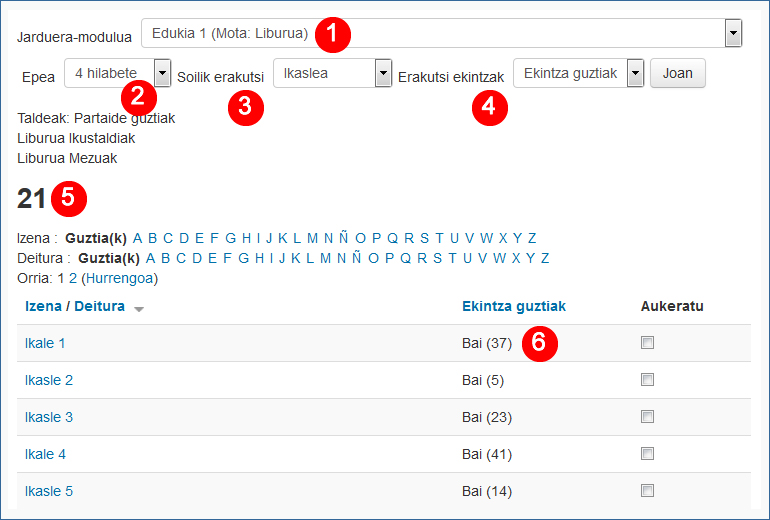
Jarduera-osaketa
Ikastaroko jardueretan ikasleek duten aurrerapen maila ezagutzeko tresna da hau. Informazio honen hartzaileak hauek dira:
- Ikaslea alde batetik, jardueretan izandako aurrerapenari buruzko informazioa
- Irakaslea beste aldetik, ikasle guztien aurrerapenei buruzko informazio orokorra
Gainera, tresna honi esker lortutako informazioa plataformarentzat berarentzat ere erabilgarri da, baliabide eta jardueretara baldintza jakin batzuen arabera egindako sarrera kontrolatzeko.
Nola gaitu funtzio hauek?
Aukera hauek berez, aktibatu gabe daude. Aktibatzeko ondorengo irudian Kudeaketa > Ikastaroaren kudeaketa > Ezarpenak editatu azaltzen den aukera markatu behar da.
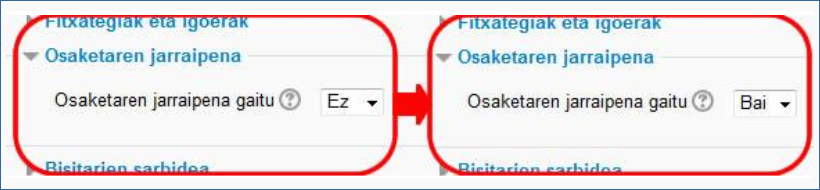
Behin funtzio hau gaituta, ikastaroko baliabide eta jardueren formulario guztietan ordorengo irudian azaltzen diren atalak erakutsiko dira.
- Jarduera-osaketa. Irakasleak baliabide edo jarduera bat noiz gainditu den zehazteko irizpide ezberdinak aukera ditzake.
- Mugatu eskuragarritasuna: baliabide edo jarduera batean izandako osatze mailaren arabera, baliabide edo jarduera berri batera sarrera mugatu.

Jarduera-osaketa tresnaren konfigurazioa
3 aukera eskaintzen dituen menua azalduko da lehenik eta behin – ondorengo irudian ikus daitekeen bezala:
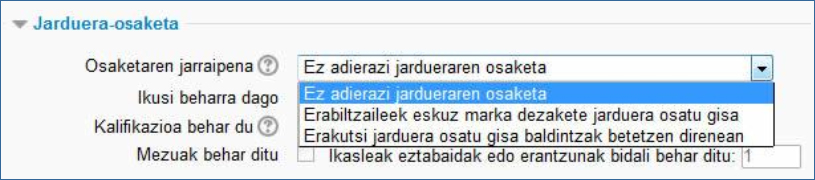
- Ez adierazi jardueraren osaketa
- Erabiltzaileek eskuz marka dezakete jarduera osatu gisa
- Erakutsi jarduera osatu gisa baldintzak betetzen direnean
Bigarren edo hirugarren aukera markatuz gero, ikastaroko orrialde nagusian dagokion baliabide edo jarduerarekin lotura duen laukitxoa azaltzen da.
Bigarren aukeraren kasuan, ikasleak nahi duenean eskuz markatu ahal duen laukitxoa ikusiko du, zeina tik urdin batekin nabarmenduko den. Irakasleak tik gris bat ikusiko du, zeina jarduera eskuz markatzeko konfiguratua izan denaren adierazgarri izango den.
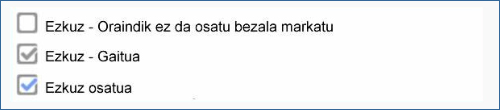
Hirugarren aukerarekin aldiz (Erakutsi jarduera osatu gisa baldintzak betetzen direnean), baldintza batzuk aurkezten dira- ezberdinak baliabide edo jardueraren arabera:
- Ikusi beharra dago: ikasleak jarduera hau osatzeko ikusi beharra du. Baliabideetan oso ohikoa da aukera hau, baina ia kasu gehienetan eskuragarri dago. Irakasleak datu bat hautatu behar du erregistratutakoen artetik – baina, baliteke guztiz fidagarria ez izatea, ez baitugu baliabideari eskainitako benetako arretari buruzko informaziorik edo ikasleak emandakoaren daturen bati buruzkoa...
- Kalifikazioa behar du:
- Ikasleak kalifikazioa jaso behar du jarduera hau osatzeko. Baldintza hau kalifikatzea ezin bestekoa duten jardueretan onargarria da. Kasu honetan, ikasleak kalifikazioa jasotzean bakarrik ikusiko du laukitxoa osatua. “Gainditzeko kalifikazioa” egonez gero, laukitxoko informazioak ikasleari gainditu duen edo ez erakutsiko dio. Kasu honetan ezinezkoa da item honetako kalifikazioa ezkutatzea – aukera hau baliogabetua egongo litzateke.
- Ikasleak bidalketa egin behar du jarduera honetan osatutzat emateko. Aukera hau jardueretan azaltzen da eskuragarri
- (foroetan) Mezuak/ eztabaidak/ erantzunak behar dira: foroetan parte-hartze era ezberdinen artean aukera daiteke jarduera osatua bezala hartzeko.
Irakasleak jardueraren osaketarako irizpideak zehazten dituenean ikasleak jarduera horri lotutako karratutxoak irizpide horiek bete dituen edo ez erakusten du. Irakasleak kasu guztietarako, aldiz, irudian azaltzen den azkena ikusiko du (automatikoki-gaitua) zeinak jarduera nola konfiguratu duen adierazten dion.
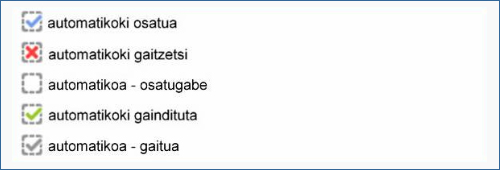
Baldintza osatutzat hartzeko formularioan itxiera-data bat zehatz daiteke. Data hau ez da zertan entregatze-dataren berdina izan behar eta ez dute ikasleek ikusiko.
Gainditzeko gutxieneko kalifikazioa konfiguratu
Jarduera bat gainditu den edo ez jakiteko, gainditzeko gutxieneko kalifikazioa zehaztea beharrezkoa da. Horretarako, jardueraren ezarpenaren baitan, kalifikazioa atalera jo beharko da. Ondorengo irudian, zeregin baten "ezarpenetan" zabaltzen den formularioa agertzen da.
Honela, jarduera gainditutzat emateko beharrezkoa den gutxieneko kalifikazioa ezartzea ahalbidetzen da.
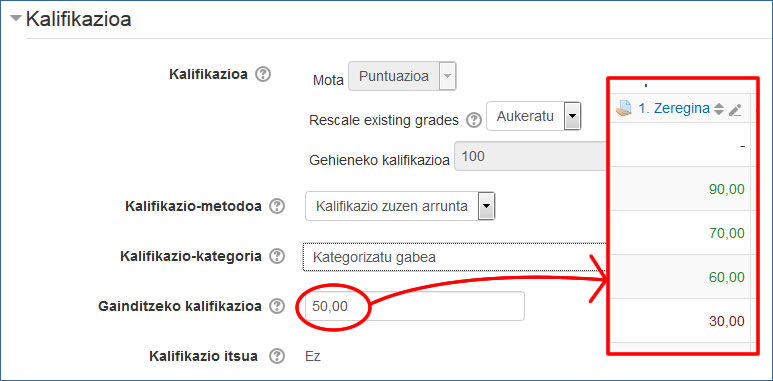
Aurreko irudian ikus daitekeen moduan, ezarritako muga hori gainditzen ez duten kalifikazioak gorriz azalduko dira “Kalifikatzailean”.
Non azalduko da informazio hau?
Hurrengo irudian, ikasleei informazio hau nola azaltzen zaien erakusten da.
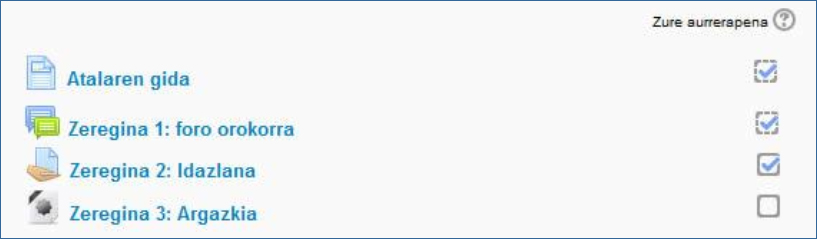
Irakasleek Kudeaketa > Ikastaroaren kudeaketa > Txostenak > Jarduera – osaketa atalera joaz, ikastaroko elementu guztiak (jarduera eta baliabideak) eta ikasle guztiak azaltzen diren taula izango dute -ondorengo irudian ikus daitekeen bezala.
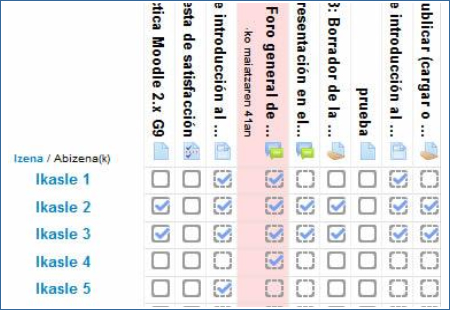
Estatistikak
Estatistikak eGelaPIn daude soilik eskuragarri, izan ere, erabiltzaile kopuru handia dagoen plataformetan (eGela) errendimendua kaltetzea eragin baitezake. Grafiko batean jarduera aktibitate tamaina astekako tarteetan azaltzen da (agerraldi kopuru gordina). Ondorengo irudian azaltzen den bezala, 1) zein ikastarotan kontsulta egin nahi den, 2) txostenean azalduko diren erabiltzaileen rola eta 3) kontsulta egingo den denbora tartea aukera daitezke.